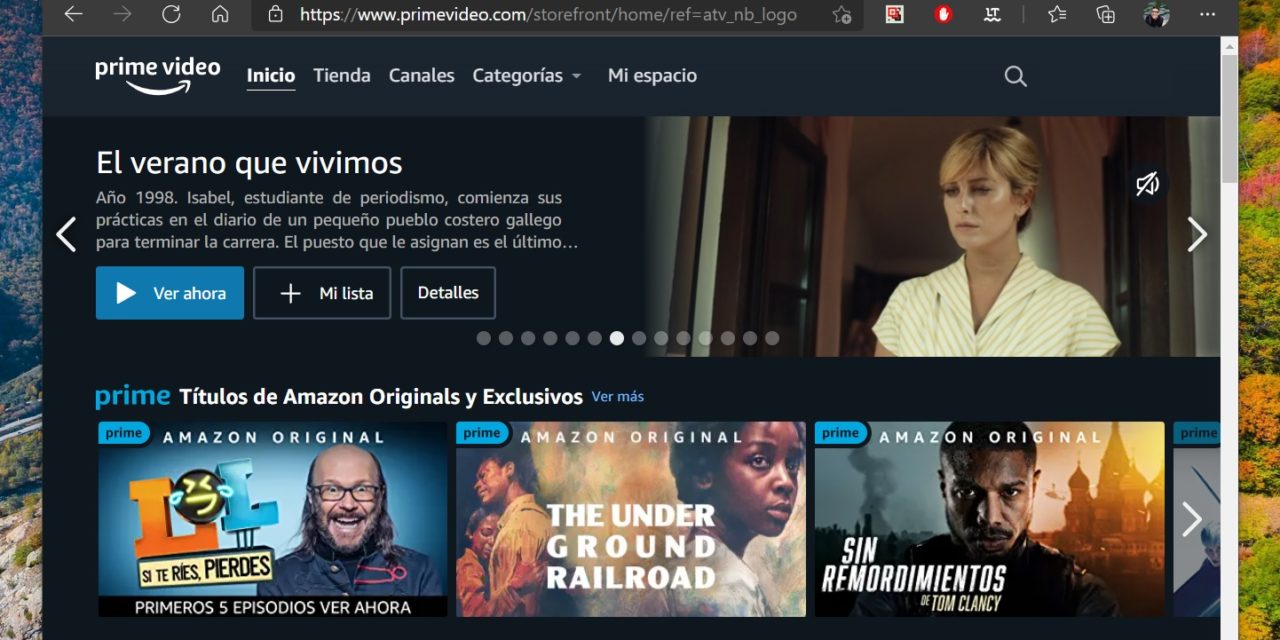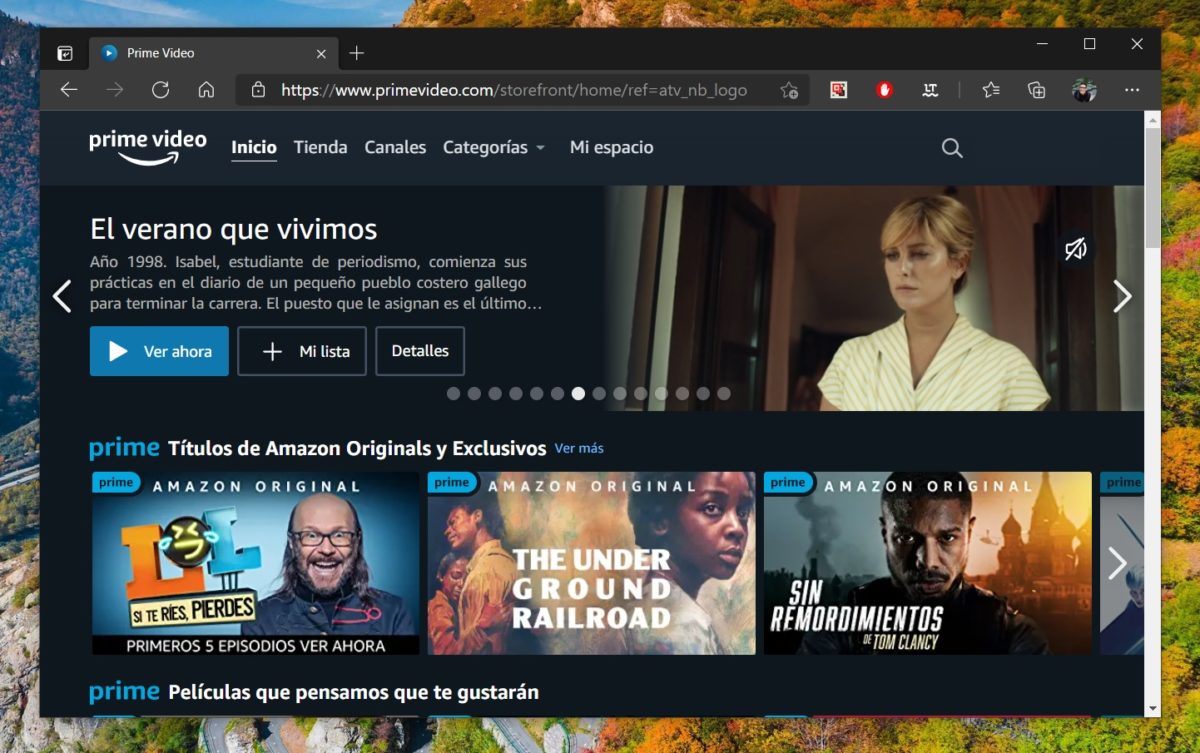
Amazon Prime Video es, en la actualidad, uno de los servicios de vídeo bajo demanda más populares. Finalmente, a la compañía norteamericana le ha funcionado la estrategia de integrarlo en su suscripción Prime. También ha contribuido a este hecho la inversión a la hora de crear contenido propio, dando como fruto algunos títulos realmente interesantes. Tanto si acabas de aterrizar en el servicio de Amazon como si llevas un tiempo utilizándolo, aquí tienes algunos trucos que te ayudarán a sacarle todo el partido.
El contenido de este artículo se basa en la configuración y las opciones disponibles en PrimeVideo.com, el cliente web de la plataforma. Sin embargo, puedes usar muchas de estas opciones desde la aplicación móvil para iOS o Android. Échale un vistazo, además, a las mejores películas de humor absurdo que puedes ver en Amazon Prime Video.
9 preguntas y respuestas para Amazon Prime Video
Con el objetivo de presentarte los mejores consejos para Amazon Prime Video, los hemos clasificado en nueve preguntas frecuentes.
Cómo compartir Amazon Prime Video
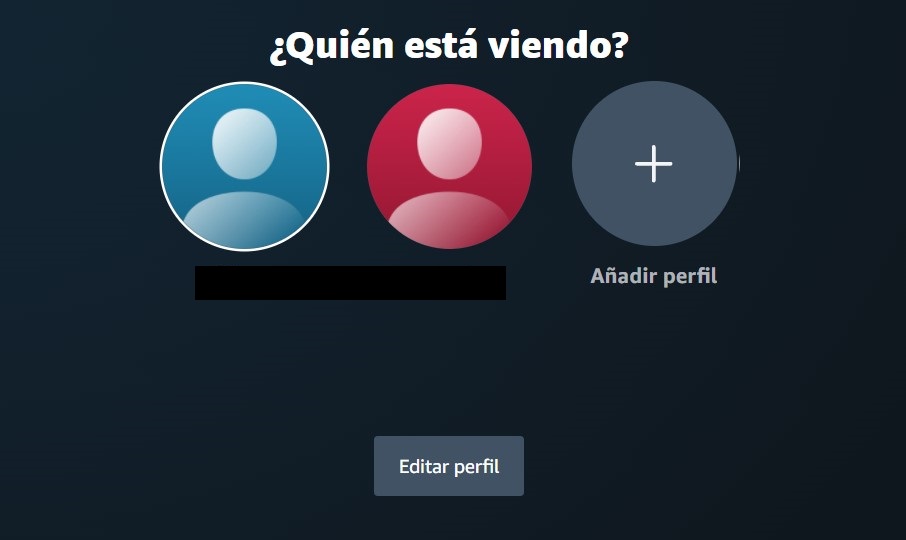
A la hora de compartir Amazon Prime Video, la mejor forma es agregando perfiles. Recuerda que deberás compartir tus credenciales con el resto de los usuarios para que puedan acceder a su perfil. Por eso, es importante que solo hagas esto con personas que sean de confianza. Habitualmente, esta es una buena opción para que amigos y familiares usen Amazon Prime Video.
- Desde la propia web, haz clic en tu nombre o en tu avatar.
- En el menú desplegable, selecciona Añadir perfil.
- Introduce el nombre del perfil, cambia el icono e indica si es un perfil infantil. Cuando hayas terminado, usa el botón Guardar cambios.
A partir de ese momento, cada usuario puede utilizar una cuenta individual para agregar sus series y películas a la lista y contar con su propio historial de visualización.
Cómo eliminar una serie o película de Seguir viendo
Es molesto que la lista Seguir viendo se llene de series o películas que empezaste a ver y que no deseas terminar. Si visitas la web de Amazon Prime Video, dispones del botón Editar. Con él, todos o algunos de los ítems de la lista Seguir viendo pueden eliminarse. Cuando los elimines desde tu ordenador o desde tu teléfono móvil, desaparecerán del resto de tus dispositivos.
Cómo borrar el historial de Amazon Prime Video
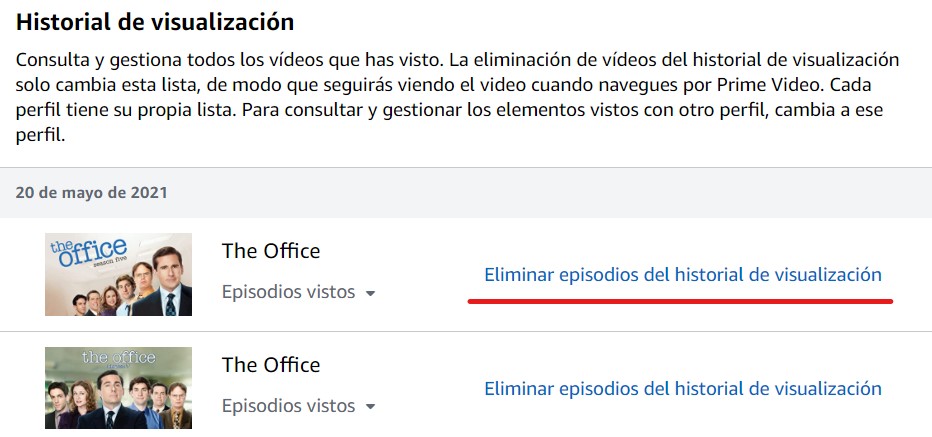
A colación de lo mencionado anteriormente, también puedes borrar el historial de visualización. ¿Cómo hacerlo?
- Ve a los ajustes haciendo clic en Cuenta y configuración, en el menú principal.
- Abre la pestaña Historial de visualización.
- Selecciona la opción Eliminar episodios del historial de visualización. En el caso de que se trate de una película, haz clic en Eliminar película del historial de visualización.
Al confirmar, los episodios o la película que viste ya no estarán disponible en tu historial. En el caso de que el contenido quedara a medias, el marcador de reproducción se restablecerá.
Cómo desactivar la reproducción automática
La reproducción automática es una opción que inicia el siguiente vídeo disponible al terminar la visualización de un contenido. En el caso de las series, tiene cierta utilidad, puesto que reproduce el siguiente episodio sin que el usuario deba hacer nada. No obstante, cuando se trata de una película, puede convertirse en una función molesta. Afortunadamente, la puedes desactivar de forma muy sencilla:
- En el apartado de ajustes de Amazon Prime Video, accede a Reproductor.
- Selecciona la casilla Desactivado.
A partir de ahora, cuando termine un episodio o una película, la aplicación no iniciará la reproducción del siguiente contenido automáticamente.
Cómo crear una lista de seguimiento
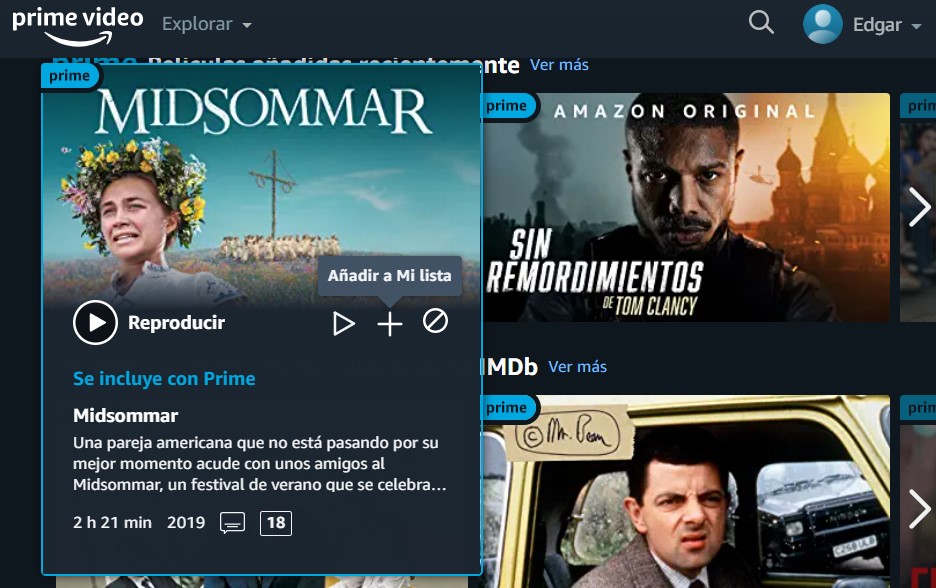
La lista de seguimiento te permite almacenar episodios, temporadas o películas para disponer de un acceso rápido a posteriori. Crear tu propia lista es muy sencillo. Simplemente, usa el botón más (+) para agregar un elemento. Después, en la sección Tu espacio, visualiza todos los elementos añadidos. Es interesante que el servicio te permita discriminar entre series y películas.
Cómo devolver una compra en Amazon Prime Video
Amazon Prime Video cuenta con su propia tienda con la que puedes comprar y alquilar contenido. Su funcionamiento es muy similar al de otras plataformas más veteranas, como Google Play Películas o iTunes de Apple. Con todo, no es extraño que en algún momento realices una compra por error. ¿Es posible realizar una devolución? Sí, con algunas condiciones.
- La compra debe haberse hecho en los 14 días anteriores. Si superas ese periodo, no es posible pedir una devolución. Fuera de Europa, el límite es de 48 horas.
- No debes haber iniciado la reproducción del contenido ni haberlo descargado en un dispositivo móvil. En el caso de que así sea, se considera que el contenido digital te pertenece y se pierde el derecho a la devolución.
Si cumples con estos requisitos, dirígete a la sección Mis pedidos de Amazon para iniciar la devolución. Si no aparece allí, ponte en contacto por teléfono con la compañía para que un operador realice la devolución. El reintegro del dinero se hace en el mismo método de pago que tienes registrado. No es posible pedir un abono en el saldo de la cuenta de Amazon.
Cómo usar X-Ray para exprimir al máximo la plataforma
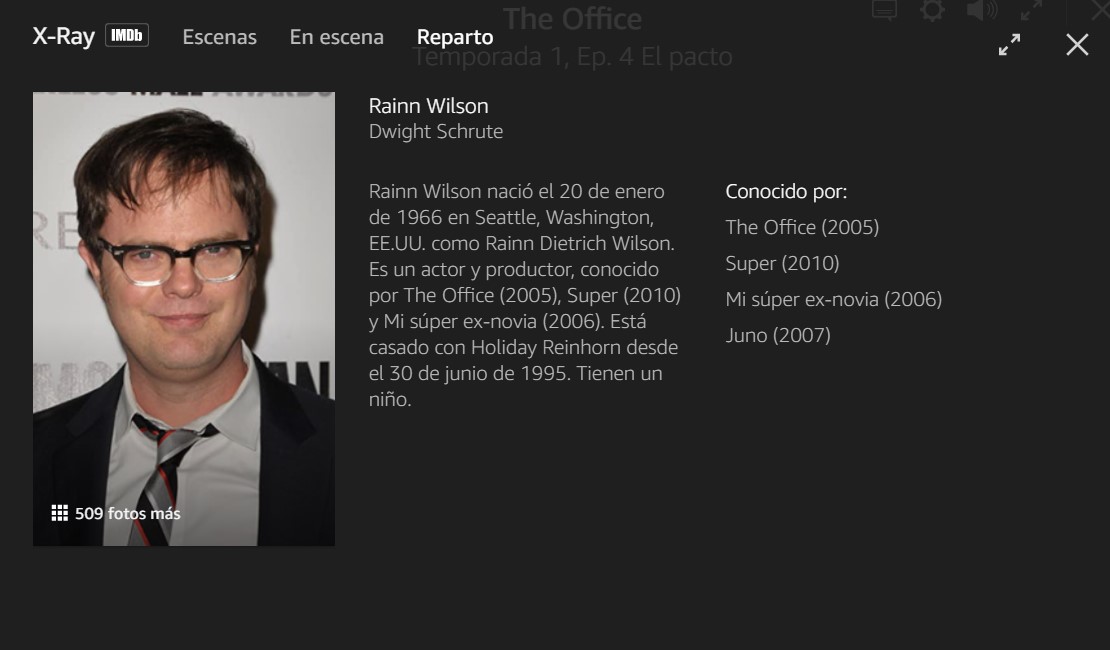
X-Ray es un servicio de información contextual que Amazon pone a disposición de sus usuarios. Debes saber que es dinámico, es decir, que modifica su contenido en función de lo que se ve en pantalla. Si en una escena se utiliza una canción como fondo, X-Ray te dirá cuál es. Si aparecen varios actores, X-Ray mostrará su biografía. Para usarlo, desliza hacia arriba en los dispositivos móviles, haz clic en X-Ray en un ordenador o pulsa el botón superior en el Fire TV durante la reproducción.
Cómo cambiar el aspecto de los subtítulos en todos tus dispositivos
En los ajustes de Amazon Prime Video puedes modificar el aspecto de los subtítulos. Esta configuración, que debe realizarse desde la web, aplica a todos los dispositivos. Ve a la pestaña Subtítulos y selecciona la opción que más se adecúe a tus necesidades. Puedes personalizar por completo cada ajuste predeterminado.
Cómo activar el control parental para que sea más seguro
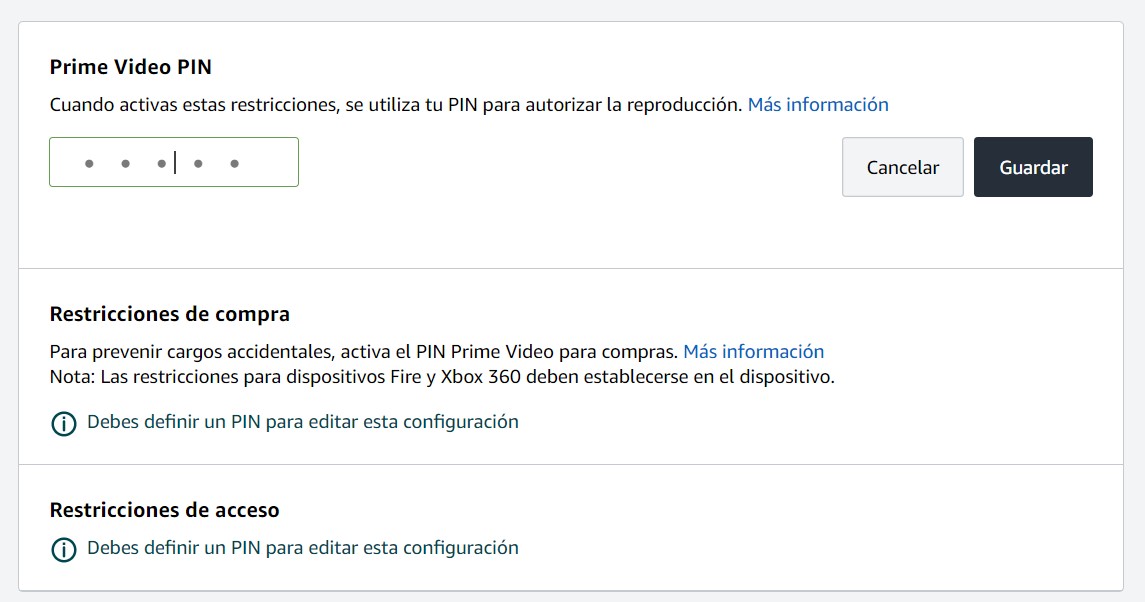
Accediendo a la configuración en la web, en la pestaña Control parental, es posible agregar un código para impedir la reproducción de contenido inapropiado. Este código deberá utilizarse en cualquier dispositivo que tenga iniciada la sesión con tu cuenta. Además, puedes agregar códigos para evitar el acceso o la compra de películas y series.